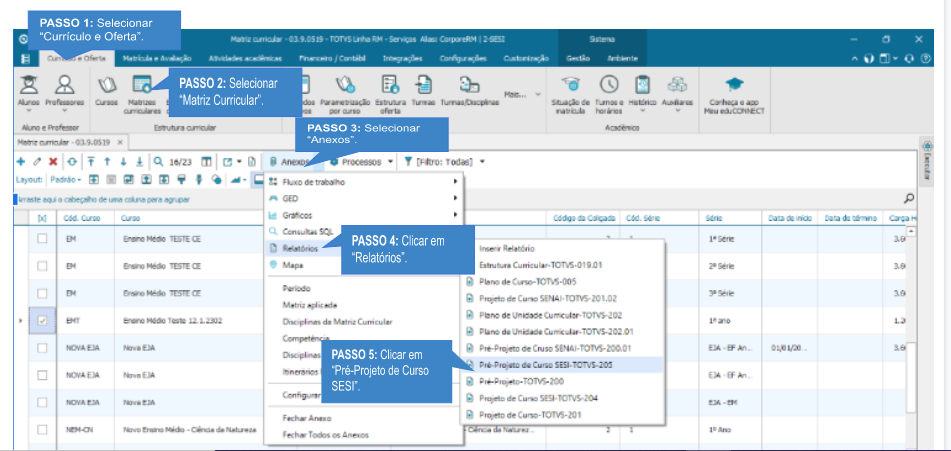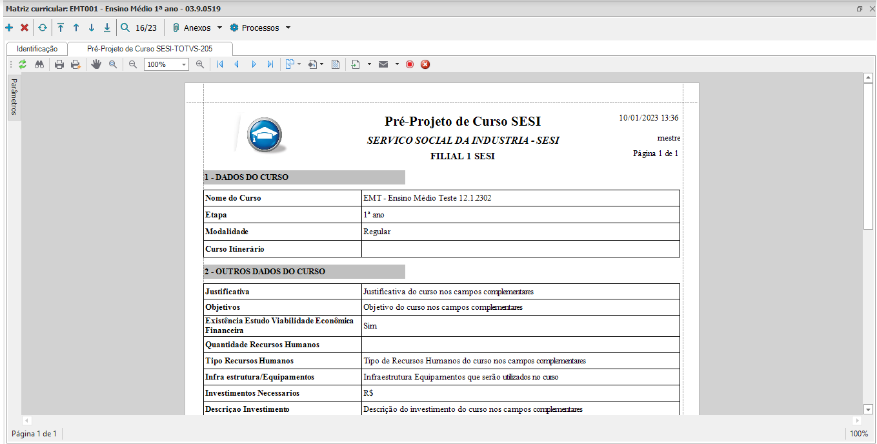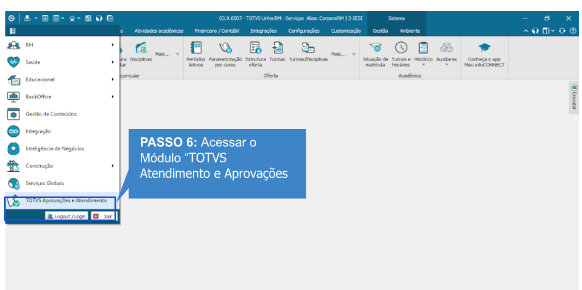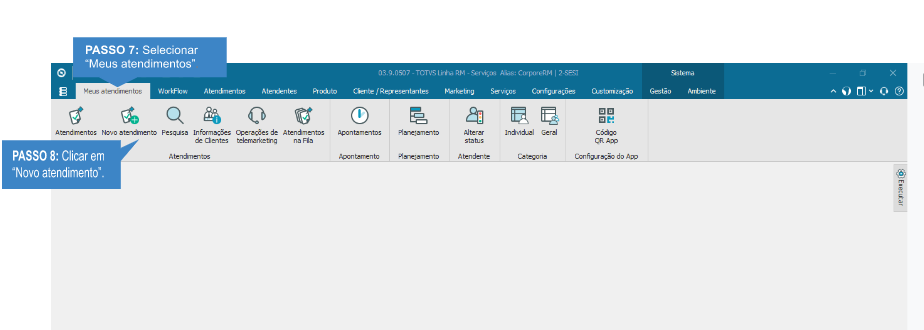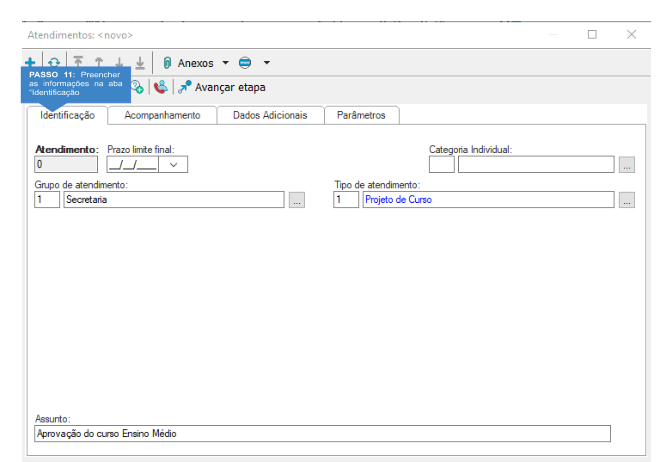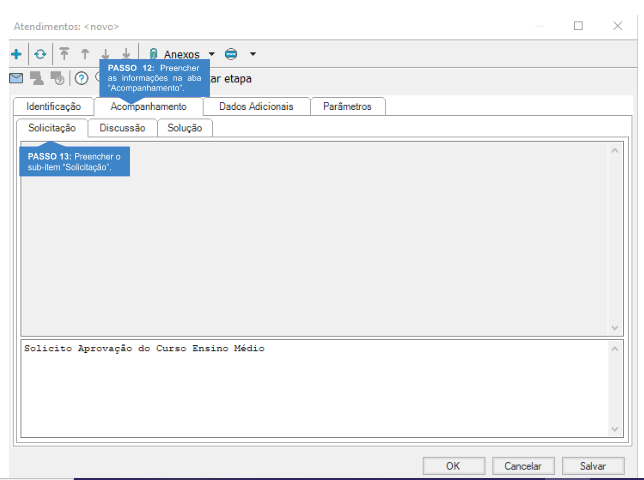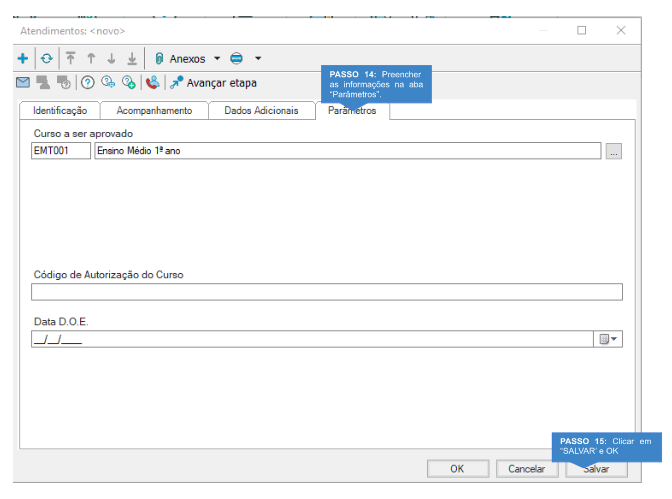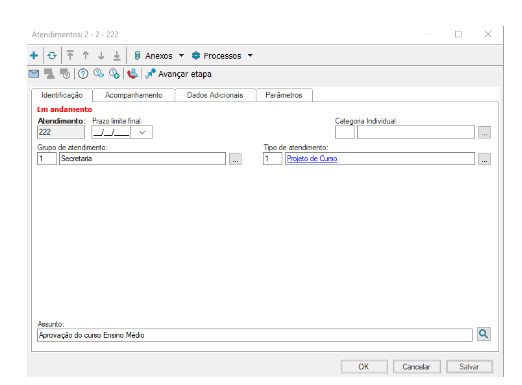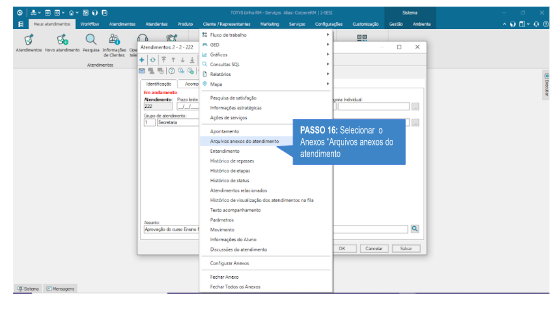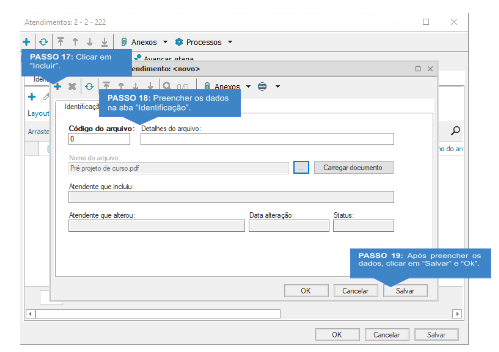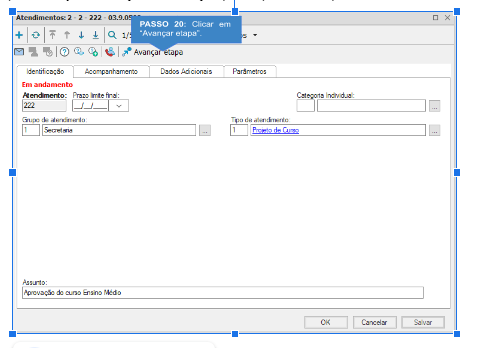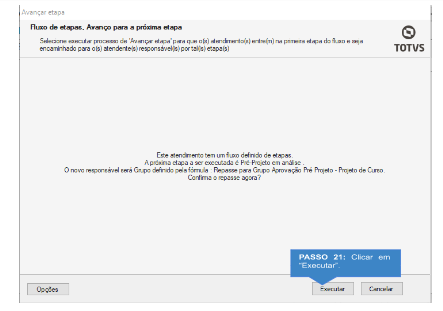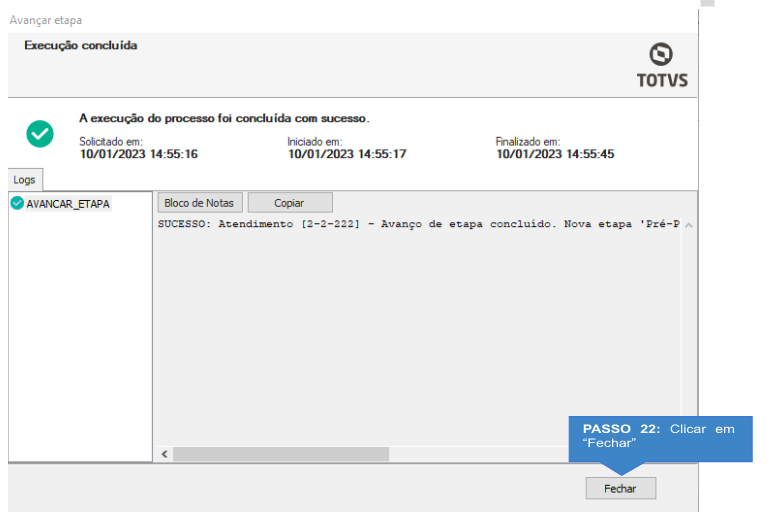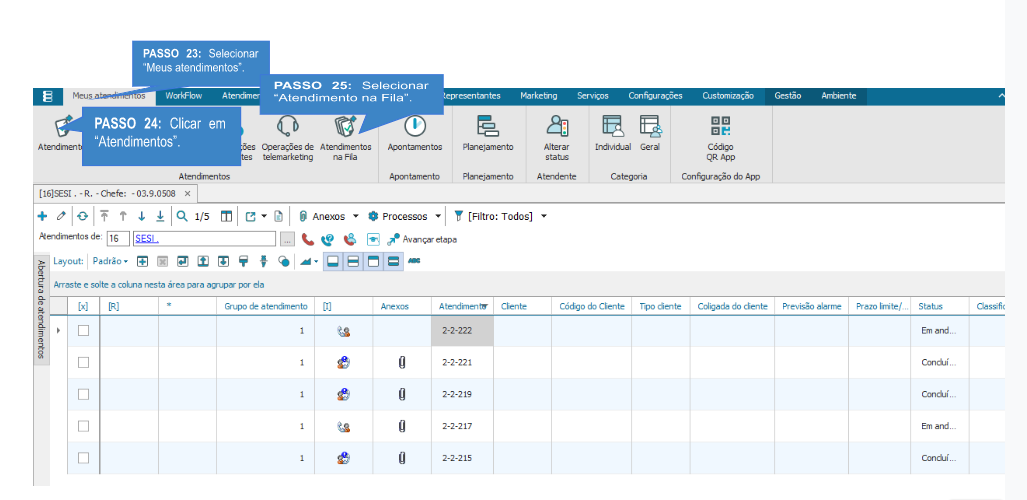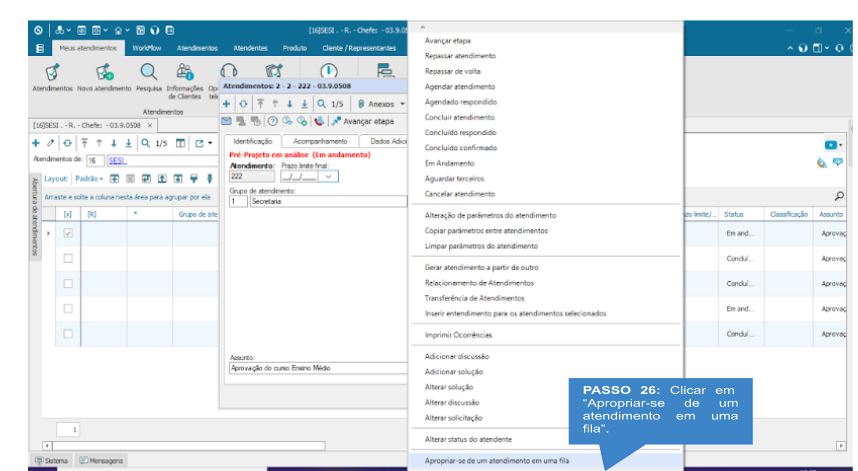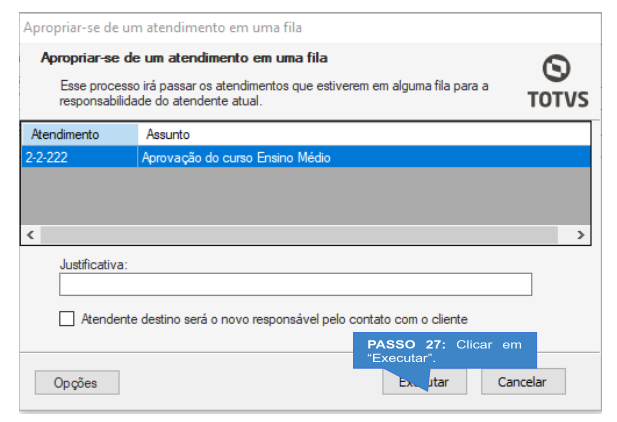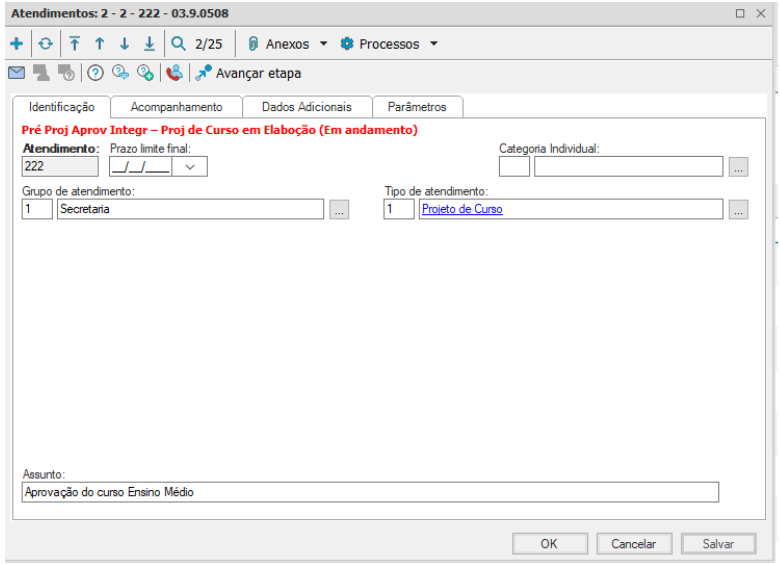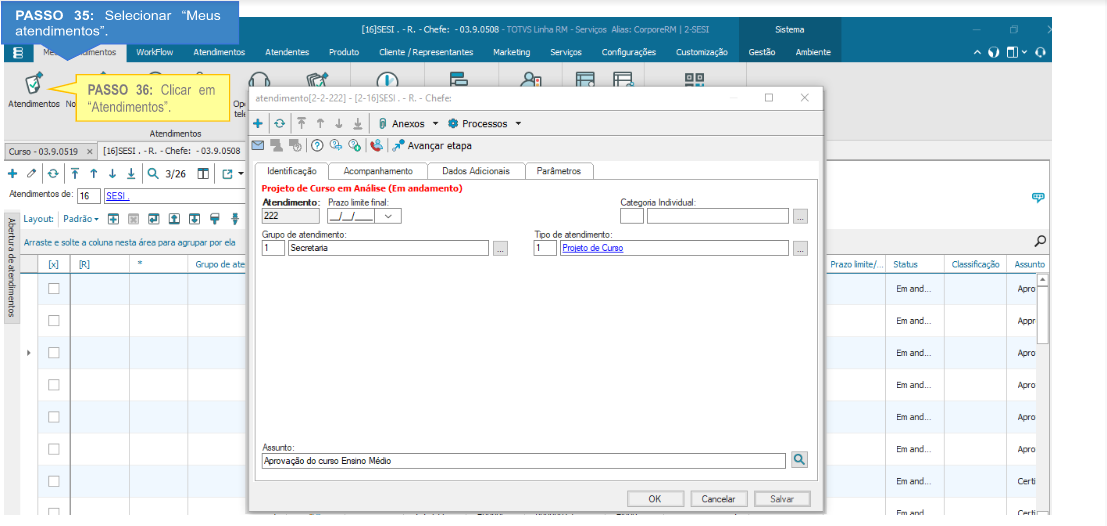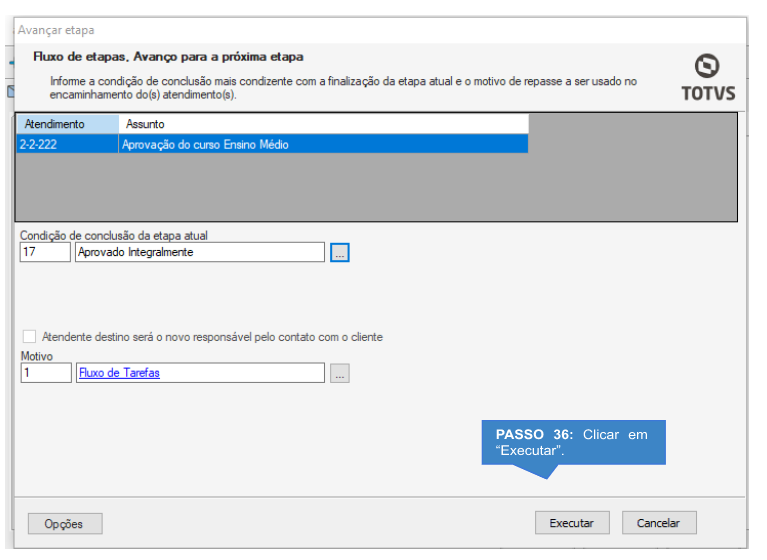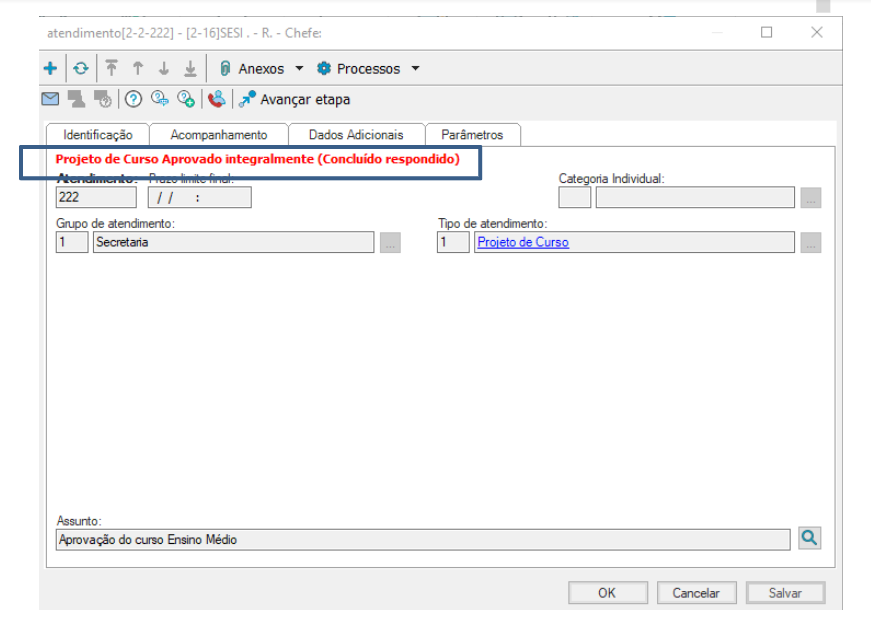Histórico da Página
...
Acesse: Matriz Curricular | Anexos | Relatórios | Pré-Projeto de Curso SESI:
Salve o registro!
Todo processo de aprovação é realizado em outro módulo cujo nome é o TOTVS Aprovações e Atendimento:
Em Meus Atendimentos | Novo Atendimento, informe o Grupo de Atendimento como sendo Secretaria (1) e o Tipo do Atendimento como sendo Projeto de Curso (1):
As informações do Pré Projeto de Curso serão analisadas até que a Escola SESI esteja apta para desenvolver o Projeto de Curso.
| Expandir | ||
|---|---|---|
| ||
Na aba “Acompanhamento” é necessário preencher o subitem “Solicitação”. Ao clicar para selecionar o curso a ser aprovado, o Sistema lista apenas os cursos que tiverem com a Matriz Curricular no status “Null” (em branco). Ao clicar em “Avançar Etapa”, a solicitação estará aberta com o status “Pré- Projeto em análise (Em andamento)". Para que a solicitação aberta esteja completa para o aprovador visualizar, é necessário anexar o relatório de Pré-Projeto elaborado. Ao anexar o arquivo desejado, avançar a solicitação para a próxima etapa. A partir do momento em que a solicitação está completamente realizada, é necessário o atendente acessar os atendimentos abertos em Atendimentos na Fila. O atendimento quando aberto ficará disponível para o grupo de atendentes predefinido. É necessário que o se aproprie do chamado e dê sequência. Assim que o atendente se apropriar do chamado, este ficará com o status de “Pré-Projeto em análise (Em andamento). Neste momento, o atendente deverá analisar as informações preenchidas e selecionar a opção adequada, podendo esta ser: Indeferido, Aprovado com Ressalvas ou Aprovado Integralmente. No momento em que o Pré-Projeto é Aprovado Integralmente, o solicitante deve acessar o Módulo Educacional, buscar novamente o Curso criado e preencher as demais informações, como por exemplo, a aba de Campos Complementares no cadastro do Curso. Em seguida é emitido relatório de “Projeto de Curso” para anexar ao atendimento aberto anteriormente. Ou seja, o solicitante retorna ao TOTVS Aprovações e Atendimento para dar continuidade ao workflow (fluxo de tarefas) até que esteja autorizado para oferta. A partir do momento em que a solicitação está completamente realizada, é necessário o atendente acessar o Módulo TOTVS Atendimento e Aprovações e dar sequência ao atendimento. DICA: Será aberta a tela com todos os atendimentos existentes, porém não os que estão na fila para serem apropriados pelo atendente. Sendo assim, é necessário seguir os passos conforme demonstrado a seguir. AVISO: O atendimento quando aberto ficará disponível para o grupo de atendentes pré definido. Para que haja o atendimento, é necessário que o atendente se aproprie do chamado e dê sequência. Neste momento, o atendente deverá analisar as informações preenchidas e selecionar a opção adequada, podendo esta ser: Status de conclusão de etapa, Indeferido, Aprovado com Ressalvas, Enviar para análise externa ou Aprovado Integralmente. Lembrando que, para realizar a análise, o atendente deverá abrir o relatório do “Projeto de Curso” anexado ao atendimento. A partir do momento em que o Projeto de Curso é analisado e Aprovado Integralmente, o usuário deverá acessar a Matriz Curricular e alterar seu status de “Null” (em Branco) para “Ativo”. |
A partir do momento em que o Projeto de Curso é analisado e Aprovado Integralmente, o usuário deverá acessar a Matriz Curricular e alterar seu status de “Null” (em Branco) para “Ativo”.
...